Wir können uns nicht an die Linux-Befehle erinnern, die wir nicht regelmäßig verwenden. Außerdem ist es etwas schwierig, sich einen langen Befehl mit vielen Flags und Argumenten zu merken. Glücklicherweise gibt es ein paar gute Tools, um die Befehle, die wir selten verwenden, einfach abzurufen. Zum Beispiel Keep Mit dem Dienstprogramm können Sie die Linux-Befehle speichern und bei Bedarf verwenden. Die Bashpast Das CLI-Tool hilft dabei, die Linux-Befehle für einen einfacheren wiederholten Aufruf mit einem Lesezeichen zu versehen. Es gibt auch einen weiteren Befehlszeilen-Snippet-Manager namens Pet um die wichtigen, langen und komplexen Befehlsschnipsel zu speichern. Alle oben genannten Tools können jedem helfen, der Schwierigkeiten hat, sich an die Linux-Befehle zu erinnern. Heute habe ich einen neuen Trick gelernt, um mir lange Linux-Befehle zu merken. Bei dieser Methode müssen wir keine zusätzlichen Anwendungen installieren. Alles, was wir tun müssen, ist Tags auf Linux-Befehle anzuwenden, um sie einfach aus dem Verlauf abzurufen.
Das Tag ist nichts anderes als ein Kommentar. Der Kommentar kann aus beliebigen Wörtern bestehen, die Sie an einen Linux-Befehl erinnern. Nachdem wir Tags auf die Linux-Befehle angewendet haben, müssen wir nicht einmal den eigentlichen Befehl eingeben. Stattdessen geben wir einfach das Tag ein und rufen die getaggten Befehle einfach aus dem Bash-Verlauf ab und führen sie sofort aus. Lassen Sie mich Ihnen einige Beispiele zeigen.
Wie man Tags auf Linux-Befehle anwendet
Nehmen wir den folgenden einzeiligen Linux-Befehl als Beispiel.
$ find . -size +10M -type f -print0 | xargs -0 ls -Ssh | sort -z
Für diejenigen, die sich fragen, findet und listet der obige Befehl Dateien auf, die größer als 10 MB im aktuellen Verzeichnis sind, und sortiert sie nach Größe. Ich gebe zu, dass ich mich an diesen Befehl nicht erinnern konnte. Ich schätze, einige von euch können sich auch nicht an diesen Befehl erinnern. Aus diesem Grund werden wir diese Art von Befehlen mit einem Tag versehen.
Um ein Tag anzuwenden, geben Sie einfach den Befehl ein und fügen Sie den Kommentar (d. h. Tag) am Ende des Befehls hinzu, wie unten gezeigt.
$ find . -size +10M -type f -print0 | xargs -0 ls -Ssh | sort -z #ListFilesBiggerThanXSize
Hier #ListFilesBiggerThanXSize ist der Tag-Name für den obigen Befehl. Stellen Sie sicher, dass Sie zwischen dem Befehl und dem Tag-Namen ein Leerzeichen eingefügt haben. Verwenden Sie außerdem den Tag-Namen so einfach, kurz und klar wie möglich, damit Sie ihn sich später leicht merken können. Andernfalls benötigen Sie möglicherweise ein anderes Tool, um die Tags abzurufen.
Um es erneut auszuführen, verwenden Sie einfach den Tag-Namen wie unten.
$ !? #ListFilesBiggerThanXSize
Der ! (Ausrufezeichen) und ? (Fragezeichen)-Operatoren werden verwendet, um den Befehl abzurufen und auszuführen, den wir zuvor aus dem BASH-Verlauf markiert haben.
Hier ist die Ausgabe des obigen Befehls:
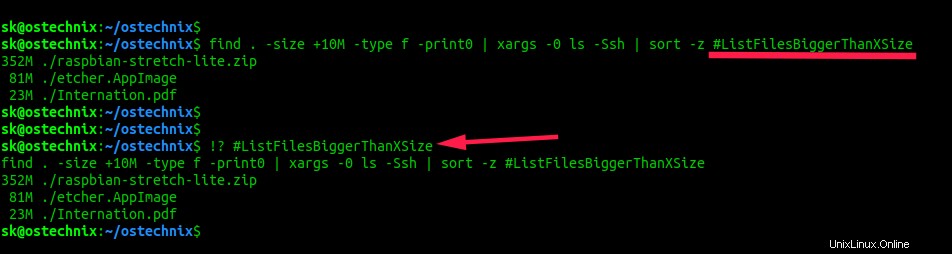
Sehen? Sie müssen nicht den vollständigen Befehl eingeben. Geben Sie einfach diese beiden Charterer ein !? gefolgt vom Tag-Namen.
Verwenden Sie unterschiedliche und einfache Tag-Namen für komplexe und langwierige Befehle. Wenn Sie denselben Tag-Namen für mehrere Befehle verwenden, wird der zuletzt gekennzeichnete Befehl ausgeführt.
Ich habe diesen einfachen Trick von Zeit zu Zeit angewendet. Es ist vielleicht keine effektive Methode für Sie alle, aber ich finde es einfacher und es reicht mir, leicht vergessene Linux-Befehle abzurufen .
Kennst du noch weitere Tipps und Tricks? Bitte teilen Sie sie im Kommentarbereich unten. Ich werde diese Anleitung prüfen und entsprechend aktualisieren.
Empfohlene Lektüre:
- So zeichnen Sie alles auf, was Sie im Terminal tun
- So fügen Sie Linux-Befehle zur Warteschlange hinzu und führen sie einzeln aus
- Asciinema – Terminalsitzungen aufzeichnen und im Web teilen
Aktualisierung:
Wie viele Leser im Kommentarbereich unten angemerkt haben, können wir auch alias command verwenden um diese Aufgabe leichter und einfacher zu machen. Ich kenne den Alias-Befehl und weiß, wie und wo er verwendet wird. Dies ist jedoch nicht Gegenstand dieser Anleitung. Ich habe diese Anleitung geändert, da viele Benutzer vorgeschlagen haben, Aliase für schwer zu merkende Befehle zu erstellen.
Erstellen Sie einen Alias für schwer zu merkende Befehle wie unten.
$ alias ListFilesBiggerThanXSize='find . -size +10M -type f -print0 | xargs -0 ls -Ssh | sort -z'
Führen Sie nun den folgenden Befehl aus, um Dateien aufzulisten, die größer als 10 MB im aktuellen Verzeichnis sind, und sortieren Sie sie nach Größe:
$ ListFilesBiggerThanXSize
So einfach ist das.